Easeus Todo软件来移动win 7 to ssd
发布日期:2017-09-18 作者:木风雨林 来源:http://www.olzp.comEaseus Todo软件来移动win 7 to ssd
1.打开Easeus Todo备份。
2.从左侧边栏中选择克隆。
3.单击“ 磁盘克隆”。
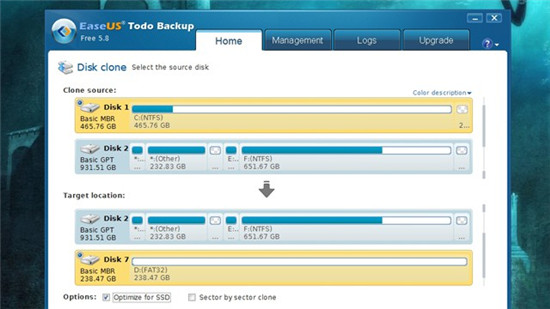
4.选择安装了win 7 的当前硬盘驱动器作为源,并选择ssd作为目标。
5.检查“ 优化ssd”框(这可确保你的分区为ssd正确“格式化”)。
6.单击下一步。
7.Easeus将开始复制你的磁盘,你可以检查操作完成后关上计算机,并且你的计算机将在“传输”完成时关上。
如果移动完成没有任何错误(唯一或许出现的错误是教您驱动器太大的消息,在这种处境下,只需从Hdd中删除众多文件),系统就会移动到ssd,您需要做的便是摆脱win 7上的硬盘分区。
要擦除原始驱动器,请执行以下操作:
1.打开这清华同方脑。
2.找到你的系统驱动器并右键单击它。
3.选择格式。
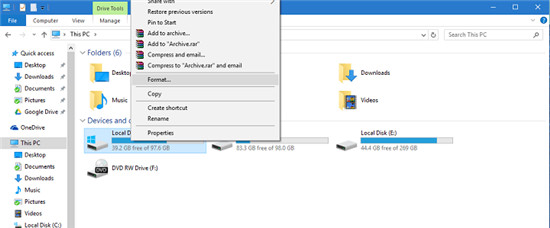
4.等到该过程结束。
便是这样,你的win 7现在已成功转移到ssd驱动器,从现在开始它将执行得更快。
但是,你们还有一件事要做。你们必须还原你的个人文件和用户文件夹。由于你的ssd或许没有足够的空间,你们必须将你的文件还原到旧的格式化硬盘驱动器。
若要移动你的个人文件和用户文件夹而不会导致任何系统错误,请尊从进一步的说
首先,转到旧驱动器(现在已完全清空),然后创建一个新文件夹来存储所有用户文件夹和个人文件。将它命名为你想要的任何名称(你们使用winReport)。
现在,转到C: users <你的用户名>,你应该在那里看到所有用户文件夹。右键单击每个,转到“属性”,然后转到“位置”选项卡。
单击“移动”按钮,然后选择新创建的文件夹作为目标。并且所有用户文件夹(如桌面,下载,文档,图片,音乐等)都应放在旧硬盘驱动器上。
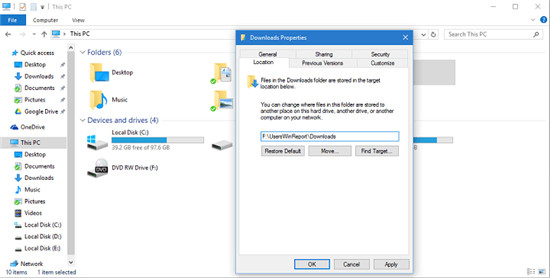
最后,唯一要做的便是还原你的个人文件。要将你的个人文件恢复到旧的Hdd驱动器,请尊从下列步骤操作:
1.打开备份(无论你选择哪种方式作为备份目标,云,外部存储,另一个分区等)
2.现在将所有用户文件(文档,音乐,图片和其他文件)拖到新的“我的文档”,“我的音乐”和其他用户文件夹中。
通过这样做,你可以访问所有个人文件,除了它们不在系统分区上。但你或许需要更改自己喜爱的应用和游戏的配置,因为它们或许会将文件保存在“旧”的“我的文档”中。
如果你要在新驱动器上重新安装win 7应用程序.
这便是具体,你们为你提供了有关怎么将win 7系统从旧硬盘分区移动到ssd以及怎么使一切正常运行的全能指南。
因此,如果你计划将系统移至ssd,你们认为本文教程了你需要知道的所有内容。
如果你尊从你们的说明操作并成功将系统移至ssd,请在下面的评论部分告诉你们你的印象,你们一定会看看。
